发布时间:2016-08-11 15: 23: 11
在文档中撰写理工类的论文时,里面所涉及到的公式我们都是使用MathType数学公式编辑器来编辑的。MathType中包含有各种各样的符号与模板,在编辑公式时直接使用这些模板非常方便。同时它的界面简单干净,但是功能却不少,因此越来越受到人们的喜爱。但是有些人在使用MathType编辑公式时却发现输入框中的光标却变粗了,看起来非常不习惯,该怎么调回去呢?下面就来介绍MathType光标变粗的解决方法。
具体操作步骤如下:
1.按照自己的使用习惯打开MathType编辑器,进入到公式编辑界面,发现MathType输入框中光标变得很粗,如图所示。
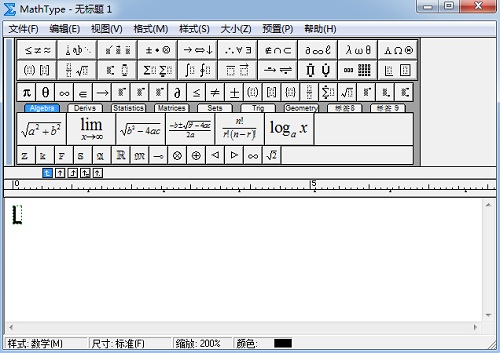
2.在这个编辑界面中,用鼠标点击MathType菜单中的“预置(选项)”——“工作区预置(选项)”命令。
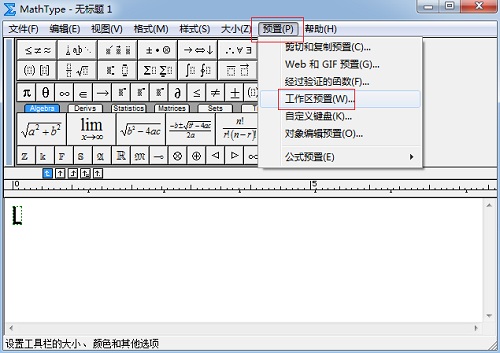
3.在随后弹出的“工作区域预置”的对话框中,找到“插入点大小”这一项,在下面的选项中点击第一个选项,然后再点击“确定”,回到编辑界面,你就可以看到光标已经恢复到我们平常所看到的那样了。
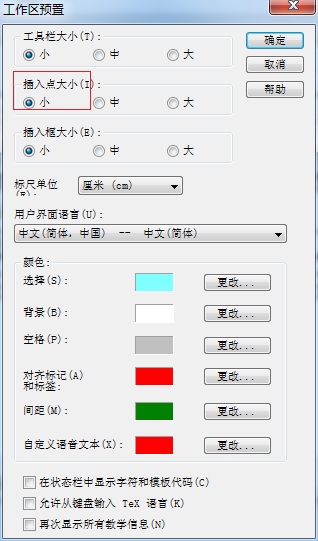
以上内容向大家介绍了MathType光标变粗的解决方法,出现这个问题肯定是在使用的时候不小心碰到了某个功能键而导致光标变粗了,其实这也不算是大问题,即使光标变粗了也不会影响编辑过程。MathType面板设置都可以通过里面的菜单来进行调整,甚至符号栏的消失与显示也是可以控制的。如果想要了解MathType符号栏消失的解决方法,可以参考教程:MathType小符号栏消失了怎么恢复。
展开阅读全文
︾